| 1. |
建議使用「桌上型電腦」搭配「Google Chrome 瀏覽器」進行口說測驗。 |
| 2. |
按下「開始考試」按鈕後,需按下「允許」使用您的麥克風。
請注意!在錄音過程中不能拔除麥克風或移除麥克風設定,否則必須重新開啟測驗視窗。
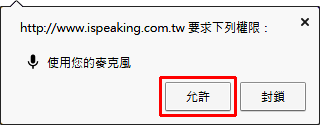
如果不小心按到「封鎖」的處理方法:
 |
進入「Google Chrome 瀏覽器」的「設定」 |
| |
|
 |
再點選「顯示進階設定」 |
| |
|
 |
點選「隱私權」的「內容設定」 |
| |
|
 |
點選「媒體」的「管理例外情況」 |
| |
|
 |
點選「X」,刪除封鎖項目,再按下「完成」。 |
| |
|
|
|
|
| |
|
| 3. |
使用 Windows 錄音時,錄音音量會自動減小,請先手動調整:

 |
進入「控制台」的「聲音」。 |
| |
|
 |
點選「通訊」頁面,設定「當Windows偵測到通訊活動時不進行動作」,再按下「確定」。 |
| |
|
|
|
|
|
|